Como ocultar variações de estoque no WooCommerce
Publicados: 2020-09-22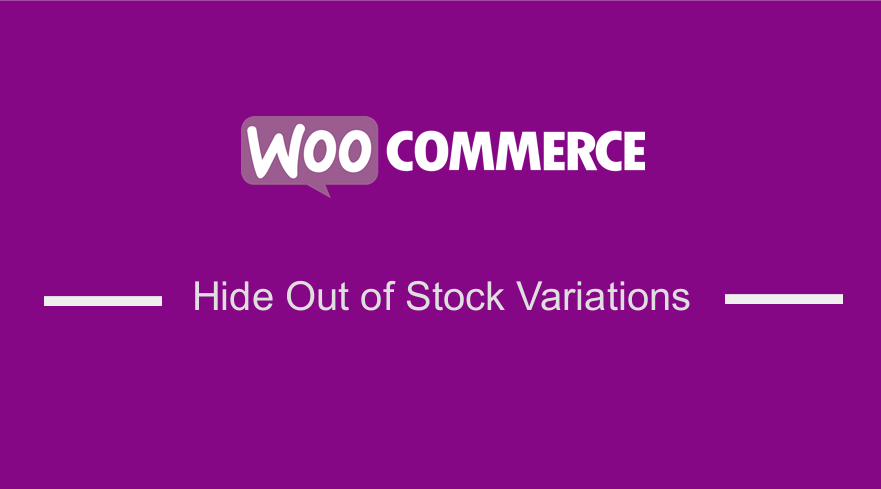 Este é um breve tutorial sobre como você pode desabilitar variações de estoque em campos de seleção de variação. Se você conhece o WooCommerce, sabe que ele permite vender produtos variáveis em sua loja. Essas variações podem ser usadas se você estiver vendendo produtos digitais que podem ser baixados ou vendidos em papel. Essa pode ser uma ótima estratégia de receita, pois você poderá vender um produto de diferentes formas.
Este é um breve tutorial sobre como você pode desabilitar variações de estoque em campos de seleção de variação. Se você conhece o WooCommerce, sabe que ele permite vender produtos variáveis em sua loja. Essas variações podem ser usadas se você estiver vendendo produtos digitais que podem ser baixados ou vendidos em papel. Essa pode ser uma ótima estratégia de receita, pois você poderá vender um produto de diferentes formas.
A revolução digital veio para ficar, pois muitos produtos desapareceram das prateleiras para ficar em nossos discos rígidos, por exemplo, livros, músicas e fotos. A revolução digital tornou-se tão desenfreada que até calculadoras, relógios, planilhas e notebooks se tornaram aplicativos usados no dia-a-dia. Além disso, até mesmo alguns serviços também se tornaram digitais. Isso pode ser visto em lojas que oferecem vale-presentes virtuais ou cursos online.
Além disso, ter produtos digitais criará um local conveniente onde os usuários poderão acessar seus produtos. Um bom exemplo é a iTunes Store criada pela Apple Company, que oferece a comodidade de encontrar músicas. Os usuários também estão dispostos a pagar por essa conveniência, pois esses produtos podem ser baixados.
Agora que você conhece o básico de como usar produtos variáveis, precisa saber o que fazer quando um produto está fora de estoque. Você precisa evitar a frustração do usuário, nunca deixando que eles escolham um produto ou uma variação de produto que esteja fora de estoque, apenas para perceber mais tarde que eles não podem comprá-lo. O WooCommerce, por padrão, não desativa as variações que estão fora de estoque. Ele só informa ao usuário que o produto está esgotado após selecionar a variação primeiro. A aparência padrão da página do produto é assim: 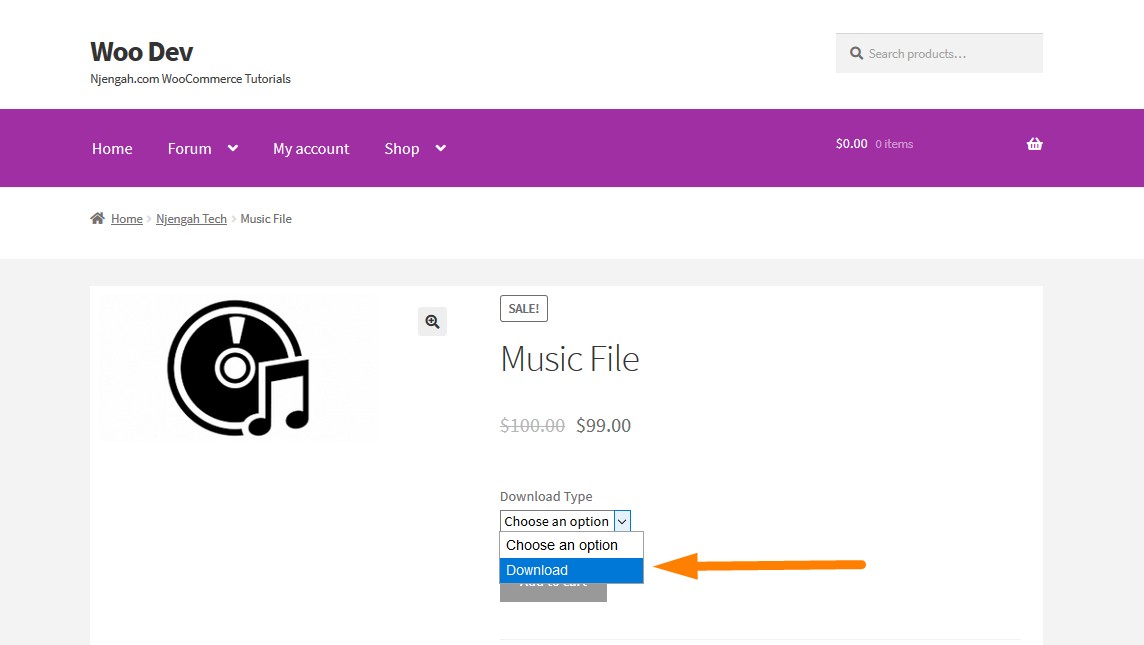
Conforme mostrado na imagem, um produto variável vem com um “selecionar suspenso” na página do produto único, na qual os clientes podem escolher sua variação favorita. No entanto, somente depois de selecionar isso, eles saberão sobre o preço, o status do estoque e poderão adicionar ao carrinho. Isso pode ser mostrado na imagem abaixo: 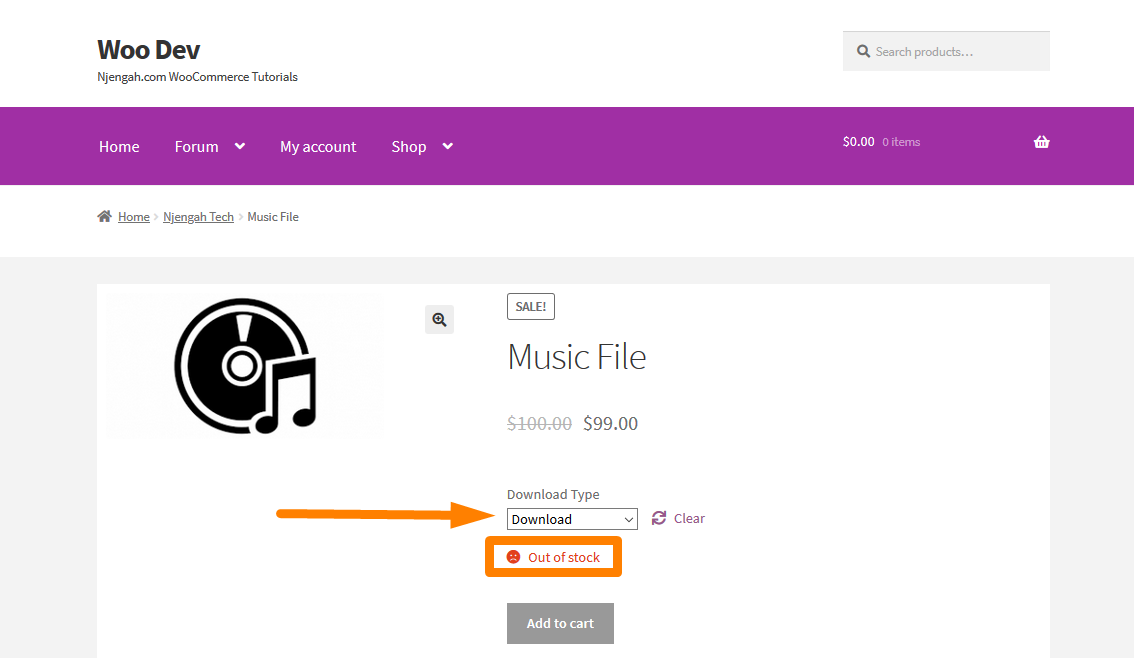
Com tudo isso dito, deixe-me mostrar como você pode desabilitar completamente ou acinzentar as opções suspensas de seleção de mangueira que estão fora de estoque, para que os usuários não percam tempo e escolham apenas uma daquelas que estão em estoque. Primeiro, vamos ver como você pode vender produtos para download complexos do WooCommerce
a) Como vender produtos complexos para download do WooCommerce
Vender produtos digitais é uma coisa e, ocasionalmente, você pode precisar vender diferentes variações do mesmo produto. Por exemplo, se você estiver vendendo música, talvez queira vender versões digitais e físicas do seu produto.
Isso é muito fácil de implementar, pois pode ser feito usando o produto variável WooCommerce. Isso ajudará você a ter vários produtos dentro do produto digital, o que significa que você pode ter variações digitais e virtuais de produtos regulares. Definir produtos digitais complexos do WooCommerce é muito fácil e você precisa seguir estas etapas:
Etapas para adicionar produtos complexos para download do WooCommerce
- Faça login no seu site WordPress e acesse o Dashboard como usuário administrador.
- No menu Dashboard, clique em Products > Add new . Em seguida, você precisa adicionar os detalhes do produto, como preço, limites de download (se houver), data de validade e verifique as opções virtuais e para download .
- Em seguida, na guia atributos , adicione as diferentes versões que você possui para o seu produto, conforme mostrado na imagem abaixo. Aqui você pode usar Licenciamento, tipo de mídia, pacotes e muitas outras variações. Certifique-se de selecionar a caixa de seleção 'usado para variações' conforme mostrado abaixo.
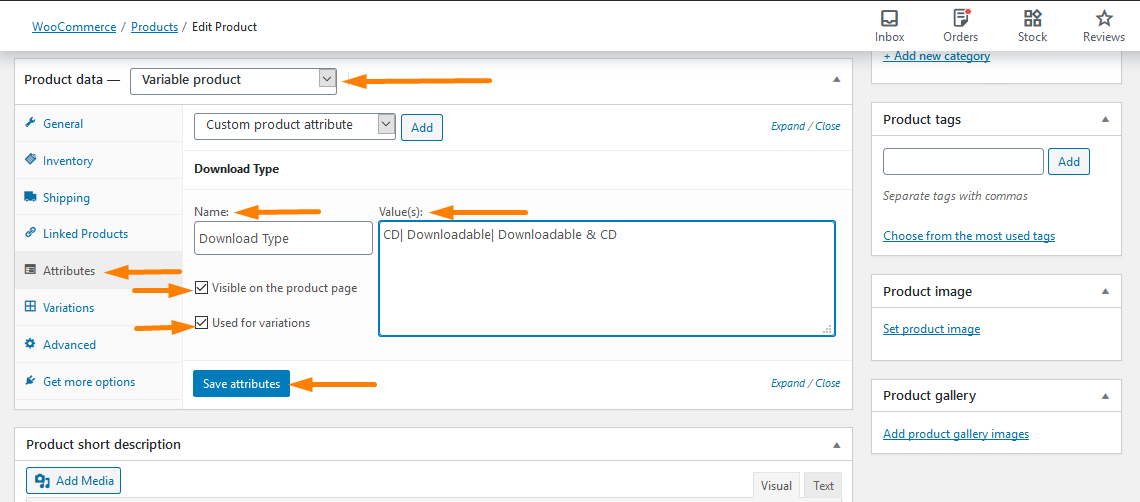
- Sob as variações, a guia adiciona as diferentes variações desejadas. Ao criar um, você pode selecionar os atributos de um produto simples para ele. Isso implica que uma variação pode ser virtual e baixável, enquanto outras não. Na imagem abaixo, você pode ver que a variável download pode ser baixada, pois é um produto virtual. Lembre-se de atualizar as alterações feitas.
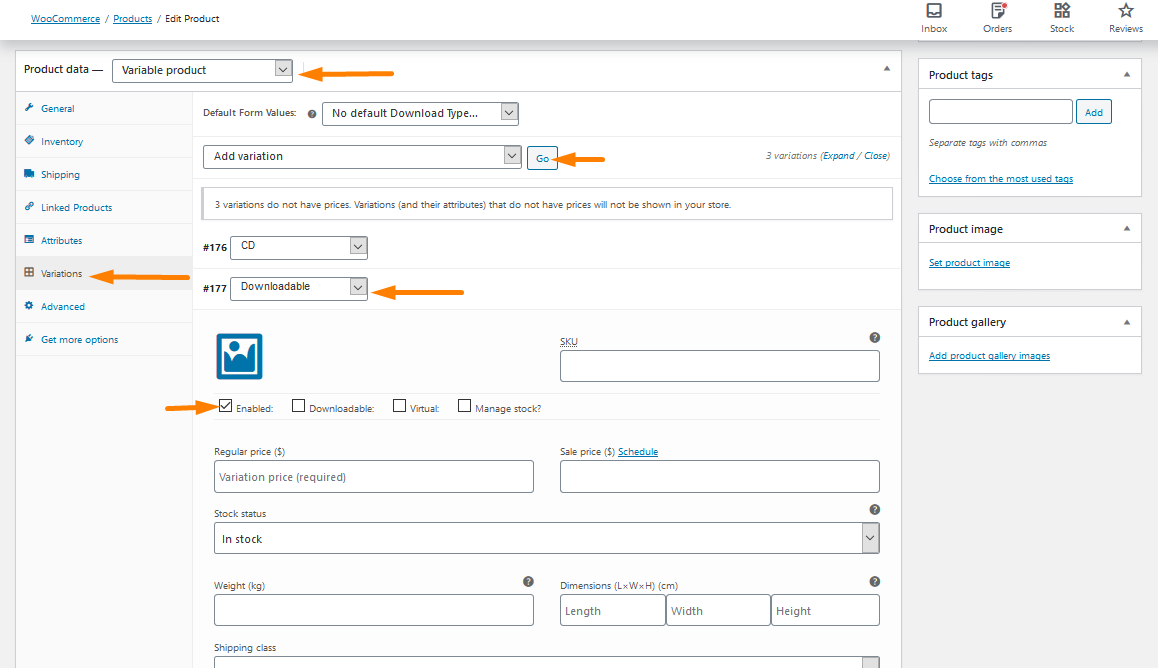
b) Etapas para ocultar variações de estoque no WooCommerce
Agora que você sabe como vender produtos complexos para download, aqui estão as etapas simples que você precisa seguir para ocultar as variações de estoque no WooCommerce:

- Faça login no seu site WordPress e acesse o Dashboard como usuário administrador.
- No menu Dashboard, clique em Appearance Menu > Theme Editor Menu . Quando a página Theme Editor for aberta, procure o arquivo de funções do tema onde adicionaremos a função que ocultará as variações de estoque no WooCommerce.
- Adicione o seguinte código ao arquivo php :
/**
* @snippet Desativar variações de estoque @ WooCommerce Single
*/
add_filter( 'woocommerce_variation_is_active', 'njengah_grey_out_variations_out_of_stock', 10, 2 );
function njengah_grey_out_variations_out_of_stock( $is_active, $variation ) {
if (! $variation->is_in_stock() ) return false;
return $is_ativo;
}- Para ver o resultado , basta atualizar a página do produto e você verá que a variação do produto foi desativada quando estiver esgotado:
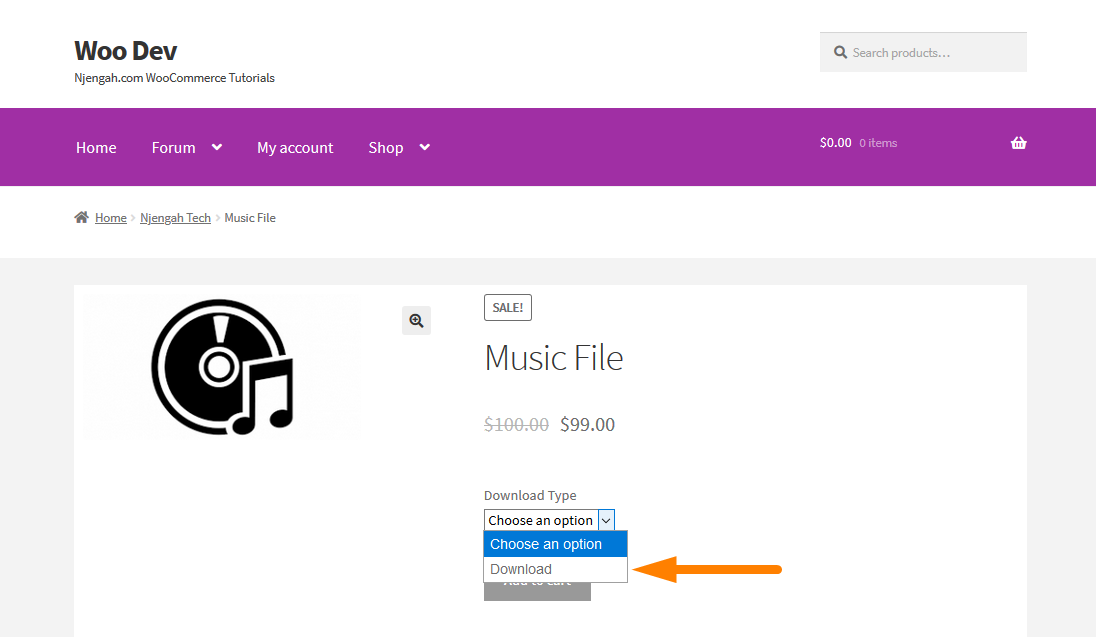
Conclusão
Neste post, você viu que ter variações de produtos pode te ajudar a ganhar mais receita. Também compartilhei como você pode adicionar e vender produtos complexos em sua loja WooCommerce e adicionar as variações. Além disso, compartilhei como você pode ocultar ou acinzentar uma variação de produto quando estiver fora de estoque.
Isso ajudará a reduzir as frustrações do usuário, pois ele não selecionará o produto para saber se está esgotado. Além disso, é muito fácil implementar esta solução em sua loja WooCommerce, pois você só precisa seguir os passos detalhados neste post.
Artigos semelhantes
- Como usar os atributos do produto WooCommerce passo a passo [Guia Completo]
- Como definir produtos em destaque no WooCommerce
- Ocultar ou remover o campo de quantidade da página do produto WooCommerce
- Como adicionar produto após a configuração da vitrine [Guia para iniciantes]
- Como ocultar o produto WooCommerce dos resultados da pesquisa
- Como redimensionar imagens de produtos WooCommerce
- Como desativar o método de pagamento para uma categoria específica
- Como adicionar a página de checkout do WooCommerce da imagem do produto
- Como adicionar categorias aos produtos WooCommerce
- Como renomear mensagens de status de pedidos no WooCommerce
- Como desativar a opção de envio para outro endereço
- Como vender produtos digitais com WooCommerce
- Como ocultar o botão Adicionar ao carrinho no WooCommerce
- Como adicionar produtos Woocommerce a partir do frontend
- Como adicionar um método de envio personalizado no WooCommerce
- Como adicionar o campo de texto personalizado do Woocommerce na página do produto
- Como adicionar um campo extra no formulário de checkout do WooCommerce
- Como definir produtos relacionados personalizados no WooCommerce
- Como adicionar números GTIN em produtos no WooCommerce
